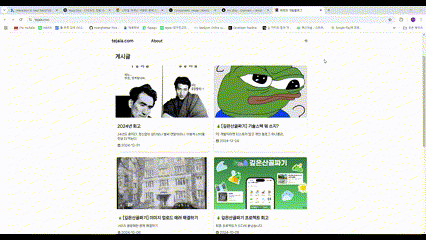📃멀쩡한 velog를 놔두고 왜 만들죠?
계기
- velog의 고정된 기능에 대해 불편한 점들이 있었다. (html 태그, 작성페이지에서 커서가 투명함)
- 취업 준비하면서 강의를 듣는데 점점 현타가 옴. 내가 강의형 학습과 안 맞는 듯했고, 자꾸 졸기만 해서 차라리 공식 문서를 보면서 프로젝트를 직접 해보자고 결심했다.
Figma에서 기본적인 기획을 하고 바로 프로젝트를 시작했다.

그동안 프로젝트를 할 때마다 기간이 점점 길어져 마무리가 흐지부지되는 경우가 많았다. 그래서 이번에는 기초 기능만 빠르게 추가하고 곧바로 배포하기로 마음먹었다. 배포는 무료이고 자동 SSL과 CD를 지원하는 Vercel을 사용하였다.
Next.js를 기초만 알던 상태에서 바로 프로젝트에 들어감. 개발 중 가장 큰 도움을 준 곳은 이 블로그였다. 구현하려는 기본 기능들(1. 저장된 글 목록 보여주기, 2. 마크다운 보여주기, 3. 썸네일 보여주기)에 대해 친절하게 정리돼 있어서 많은 시간을 절약할 수 있었다.
1. 시행착오
처음에는 next.js + vanilla js + css.module로 간단히 시작하였다.
그런데 mdx 파싱 쪽에서 플러그인들이 제대로 적용되지 않는 문제가 생겼다. 해결하기가 까다로워서, 결국 참고하던 블로그와 똑같이 TypeScript + Tailwind + shadcn/ui 조합으로 프로젝트를 다시 시작gkduTek.
2.기본 기능 구현 과정
아까 말한 1) 글 목록, 2) 마크다운, 3) 썸네일은 무난히 구현했다.
다만 디자인과 CSS가 가장 골치였는데, 원하는 대로 디자인을 뽑아내기가 번거롭고 어려워서 일단은 미니멀한 디자인으로 타협하였다.
또 마크다운과 코드 하이라이트를 제대로 적용하는 과정에서 global.css와 tailwind.config.ts가 충돌하는 문제가 있었는데, 참고하던 블로그와 내 프로젝트의 Next.js 버전이 달라 에러를 수정하는데 시간이 소요되었다.
또, shadcn/ui라는 걸 처음 써봤는데, 라이브러리를 따로 설치하지 않고 필요한 컴포넌트만 가져와 커스텀할 수 있다는 점이 매력적이었음.
3.배포
기본 기능들을 만든 후 vercl을 통해 배포하였음. 지금껏 커스텀 도메인을 사용해본적이 없어 두려움이 있었는데, 가비아에서 도메인 구입후 별 다른 설정 없이 vercel을 통해 할 수 있었다. 다음에는 ssl 설정을 비롯한 웹서버 구축도 해보고 싶다.
4. 24시간 알림 팝업 기능
내가 이번 블로그에서 새롭게 구현시도해본것은 보통 다른 홈페이지 에 접속했을 때 뜨는 '24시간동안 보지 않기' 기능이었다. 블로그의 기능수정이 언제 완료될지 모르는 만큼 이를 사용자에게 고지하기 위해 Dialog 컴포넌트를 띄우고, 일정 기간 안 보이도록 설정하고 싶었다.
처음에는 localStorage에 24시간을 어떻게 설정하지 고민했는데, 자료를 찾아보니 쿠키로도 쉽게 구현 가능하다는 걸 알게 되었다. 그동안 localStorage만 써와서 쿠키가 조금 낯설었지만, 이번 기회에 쿠키를 사용해 24시간이 지났는지 체크하도록 만들었다.
export const setCookie = (name: string, value: string, days: number) => {
const expires = new Date();
expires.setTime(expires.getTime() + days * 24 * 60 * 60 * 1000);
document.cookie = `${name}=${value};expires=${expires.toUTCString()};path=/`;
};
export const getCookie = (name: string): string | null => {
const nameEQ = name + "=";
const ca = document.cookie.split(";");
for (let i = 0; i < ca.length; i++) {
const c = ca[i].trim();
if (c.indexOf(nameEQ) === 0) return c.substring(nameEQ.length);
}
return null;
};5. 테마 설정과 성능 이슈
원래는 Context API를 쓰려고 했지만, 공식 문서를 보니 next-themes라는 라이브러리를 사용하면 쉽게 테마 전환이 가능하다고 해서 적용했다. 그런데 테마 적용 후 부분적으로 에러가 발생했고, 특히 배포 환경에서 페이지가 심각하게 느려지는 문제가 있었음.
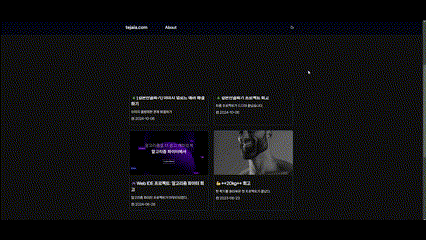
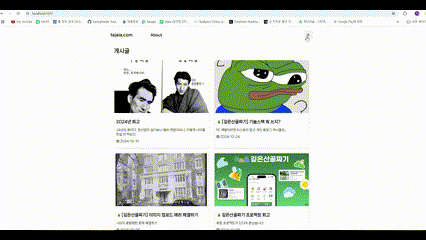
개발 환경(dev)에서는 정상적으로 테마가 전환됐지만, 배포(production) 버전에서는 렌더링이 크게 지연됨. 처음으로 Chrome DevTools Performance 탭에 들어가 분석했는데, 무슨 말인지 어렵긴 했으나 이번에 공부해보기로 마음먹었다.
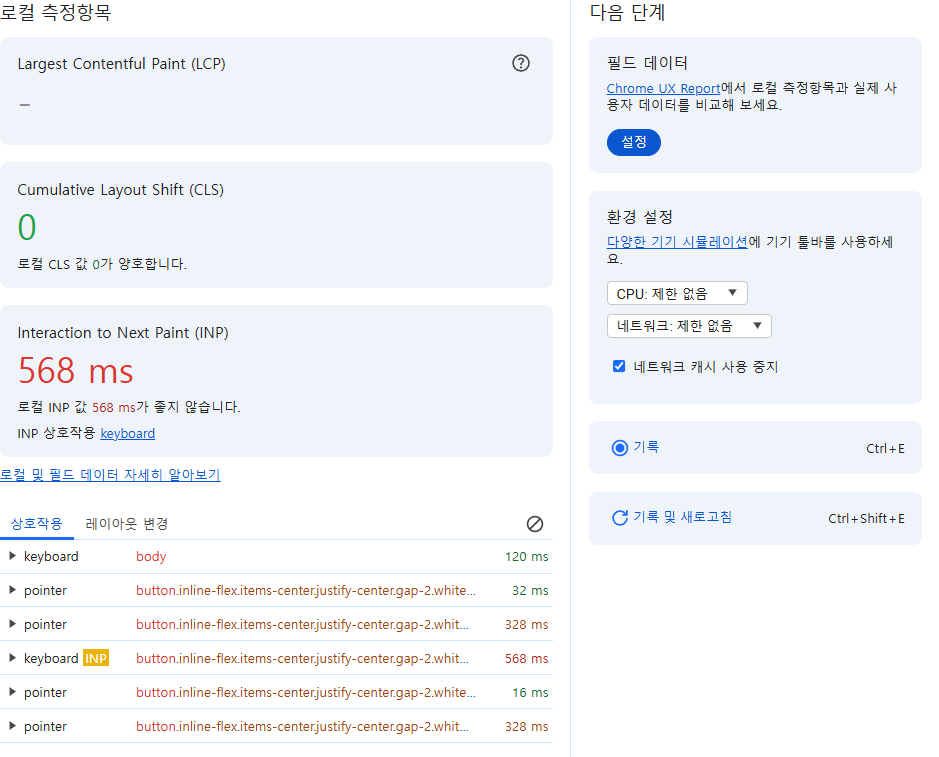
우선 처음 탭을 열자마자 보이는 빨간 경고 표시로 인해 확실히 문제가 있다는 건 알 수 있었다.
여기서 LCP, CLS, INP에 대해 알아보자.
-
LCP(Largest Contentful Paint)
사용자가 페이지로 처음 이동한 시점을 기준으로 표시 영역에 표시되는 가장 큰 이미지, 텍스트 블록 또는 동영상의 렌더링 시간이다. 화면에서 가장 중요한(또는 눈에 띄는) 요소가 언제 완전히 나타나는지 보여주므로, 페이지가 ‘실질적으로’ 로드된 순간을 가늠하기 쉽다. 이 지표가 짧을수록 콘텐츠를 빠르게 확인할 수 있다고 느끼게 된다. 우수한 사용자 환경을 제공하기 위해 사이트에서는 최대 콘텐츠 렌더링 시간이 2.5초 이하여야 한다. -
CLS(Cumulative Layout Shift)
페이지 로드 과정에서 레이아웃이 예기치 않게 움직이는 정도를 측정하는 지표다. 화면 요소가 갑자기 밀리거나 아래로 튀어 UI가 혼동되는 현상이 많으면 점수가 높아진다. 예전 프로젝트에서 input이나 버튼을 누를 때 이러한 경험들을 해본 적이 있다. -
INP(Interaction to Next Paint)
사용자가 페이지에서 어떤 조작(예: 버튼 클릭, 입력 등)을 실행한 뒤, 브라우저가 그 변화된 상태를 실제로 렌더(다음 페인트)하는 데 걸리는 시간을 측정하는 지표다. 페이지가 빠르게 로드되어도, 사용자 액션에 대한 반응이 느리면 전반적인 체감 성능이 떨어진다고 느낀다고 한다. 권장범위는 200ms 이하라고 한다.
게다가 어떤 화면을 보고 있느냐에 따라 랜더링속도가 달라지는 것 또한 문제였다. 예를 들어 맨 처음 로드 시에는 기존 현상처럼 테마 변경이 느리게 발생하였으나, 스크롤을 내리는 등 보고 있는 화면이 바뀐경우 정상적으로 동작하였다.
원인을 찾기 위해 GPT의 도움을 받아 다음과 같이 4가지 상황에서 랜더링을 확인함
-
production(vercel) 환경에서 렌더링 시간 조사

-
dev 환경에서 랜더링 시간 조사

-
production(local) (npm build - npm start) 에서 시간조사
2와 비슷함 -
production 환경에서, 렌더링 지연이 적게 일어나는 화면

vercel에 배포된 경우를 제외하고 전부 테마 변경 시 280~300ms의 시간이 걸린 반면, 첫번째 경우에는 1.18s가 소요됨을 확인 할 수 있다. 또한 미처 캡쳐를 하지 못했지만, 다른 경우들에 비해 Recalculate Style의 값이 상대적으로 높게 측정됨을 확인하였다.

2차 멘붕
반복된 실험과 추측 끝에, 저번에도 문제를 일으켰던 10mb짜리의 이미지가 포함된 경우 랜더링이 지연됨을 확인했다. 블로그 포스트들을 이전하면서 10mb의 jpeg 이미지를 썸네일로 썼었는데,
공식문서에서는 next/image가 자동으로 이미지 최적화를 적용한다고 알고 있었기 때문에 문제가 되지 않을거라는 생각에서 였다. 개발환경에서 테스트 해보니 모든 이미지들이 정상적으로 webp로 변환되어 사이즈가 최적화 되어 있었고, 렌더링 또한 정상이었다.
그런데, production 환경에서 테스트 해보니 그러지 않았다. 이를 해결하기 위해 next/image의 quality prop을 적용해 보았지만, 여전희 vercel로 배포한 환경에서는 여전히 문제가 발생하였다. 다른 png, jpeg파일들은 전부 webp로 변환되어 있는데, 문제를 일으키는 해당 이미지만 production 환경에서는 적용이 안되었다.

구글링 결과, 이런 제한이 있다는 걸 알게 됐다.

최대 이미지 크기: 최적화할 수 있는 이미지의 최대 크기는 10MB다. 이 제한을 초과하면 원본 이>미지가 그대로 제공되거나 오류가 발생할 수 있다.
최대 이미지 해상도: 각 소스 이미지의 최대 너비와 높이는 8192픽셀이다.
지원되는 이미지 형식: .jpeg, .png, .webp 형식만 최적화할 수 있고, 다른 형식은 원본 그대로 제공된다.
따라서 올리는 이미지에 대해 어느정도 사이즈를 줄여야 했는데, 불특정 사용자의 입력을 받는 것이 아닌 내가 작성한 썸네일만 업로드를 하기 때문에 이전에 변경해두었던 webp 파일로 수정하여 문제를 해결할 수 있었다.